Windows10でcritical_service_failedというエラーが出た場合の対処法
先日、 Windows10のパソコンを使っていると突然"CRITICAL_SERVICE_FAILED"という停止コードのブルースクリーンエラーが出ました。しかし、検索しても有効な解決策が載っていませんでした。ですが試行錯誤の後に、対処法を見つけることができました。そこで、その方法を紹介していきます。
事の発端
自分の場合は、このエラーが出る直前に、プリンターのドライバーを更新しました。しかし、プリンターが正しく動作しなかったため、一旦再起動しました。その時、画像のようなブルースクリーンエラーが出ました。
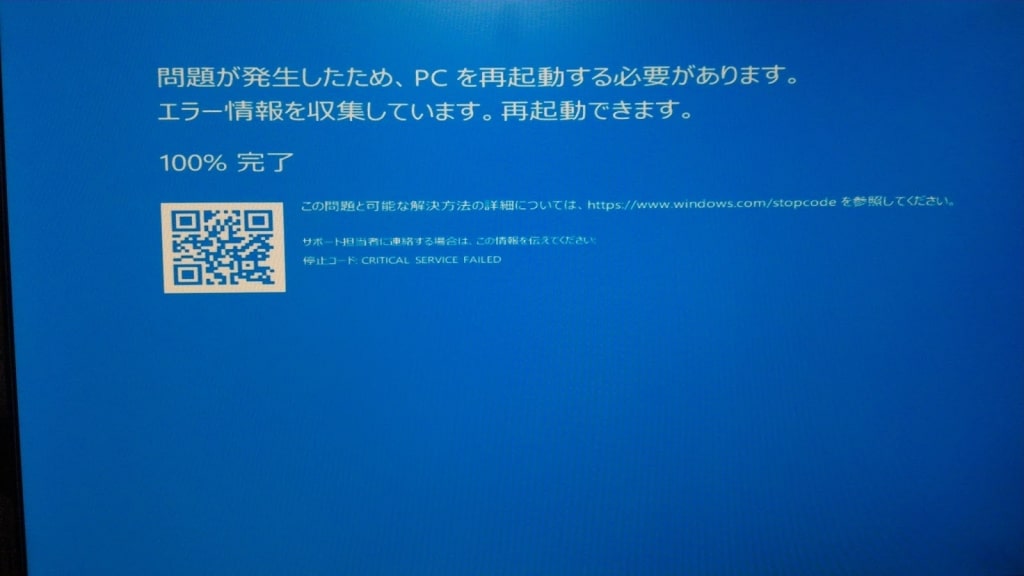
対処法
修復オプションを使う
まずはPCを再起動しましょう。電源ボタンを長押しするなり、リセットスイッチを押したりするなどしてください。それでも無理な場合は、電源コードを抜くなどの方法もあります。
PCが再び起動したら、BIOSの起動画面が表示されるので、[F8]キーを連打してください。画像のように、「自動修復を準備しています」と出れば成功です。すると、スタートアップ修復に入れると思います。
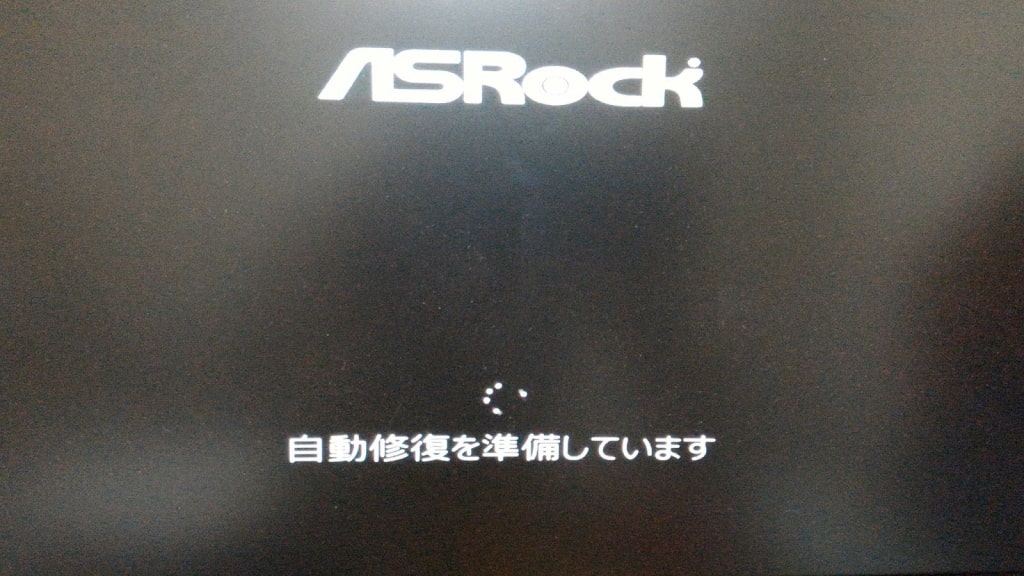
スタートアップ修復はこんな感じで失敗すると思いますので、出てきた画面の[詳細オプション]をクリックしてください。
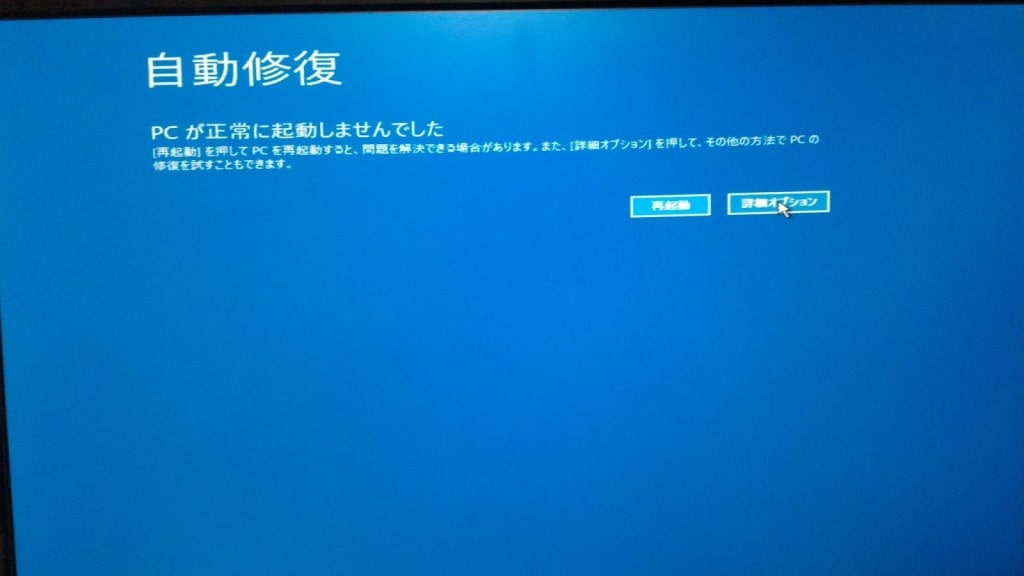
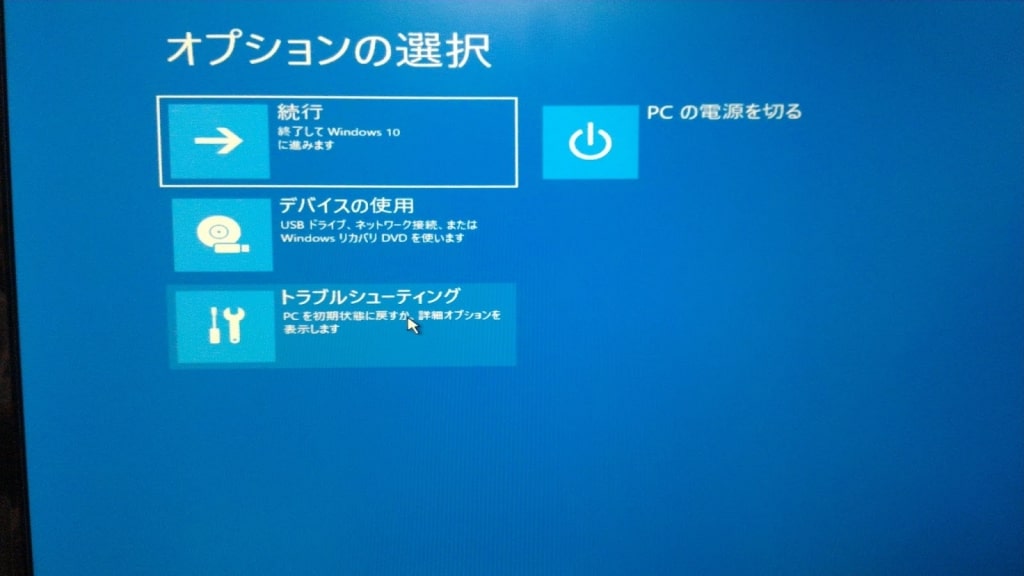
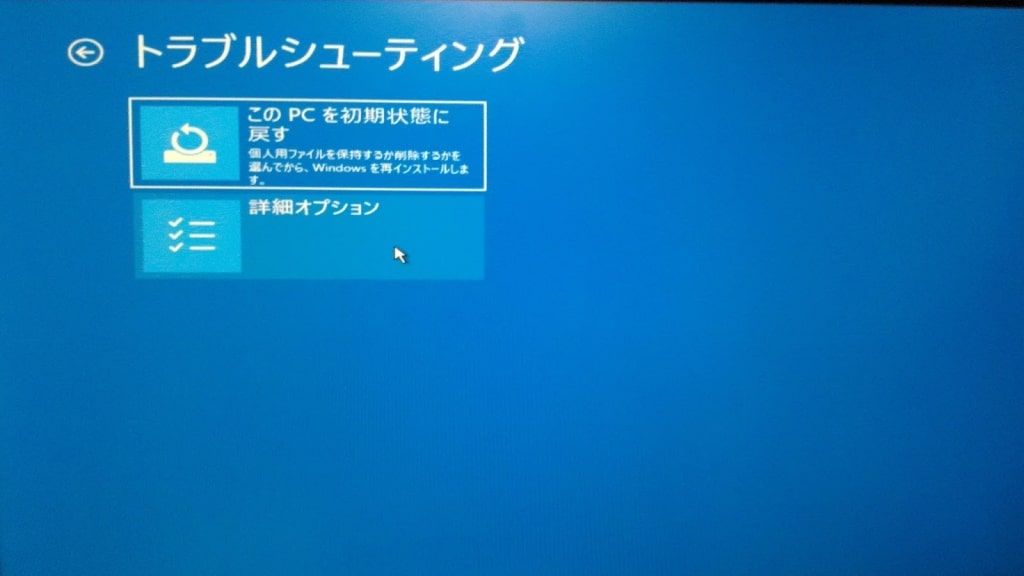
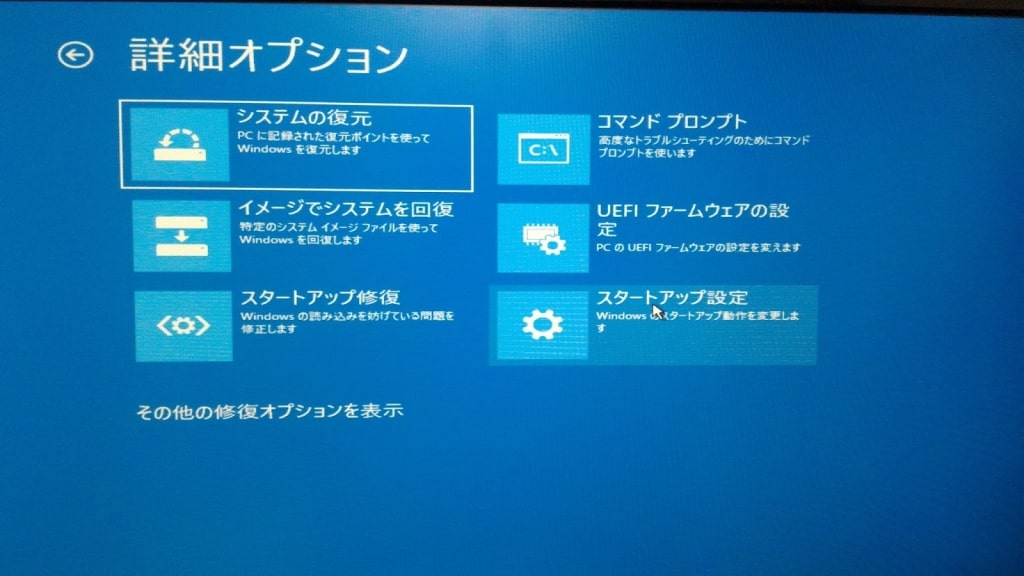
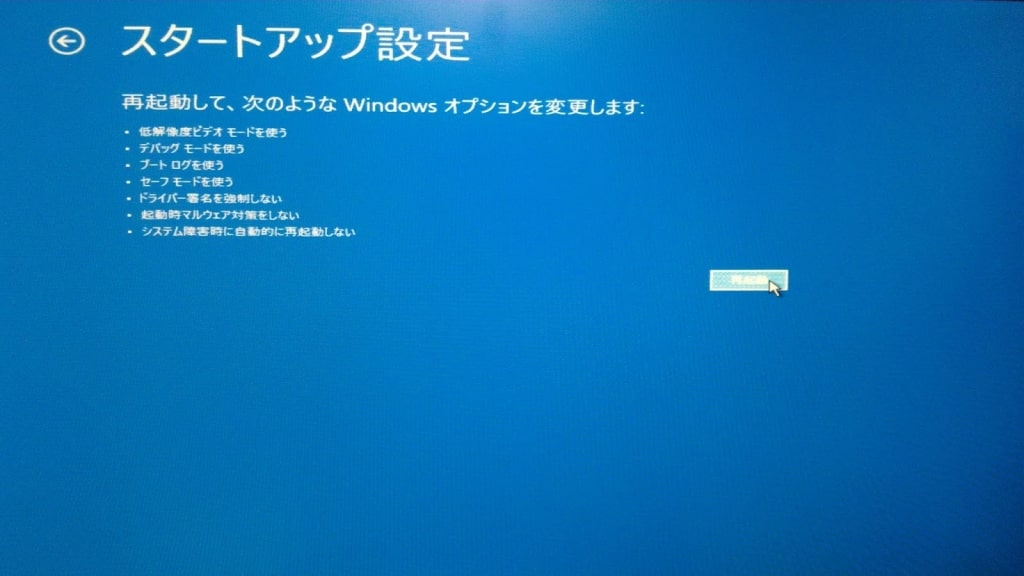
再起動すると、このような画面が出てくるので、[F7]キーを押してください。
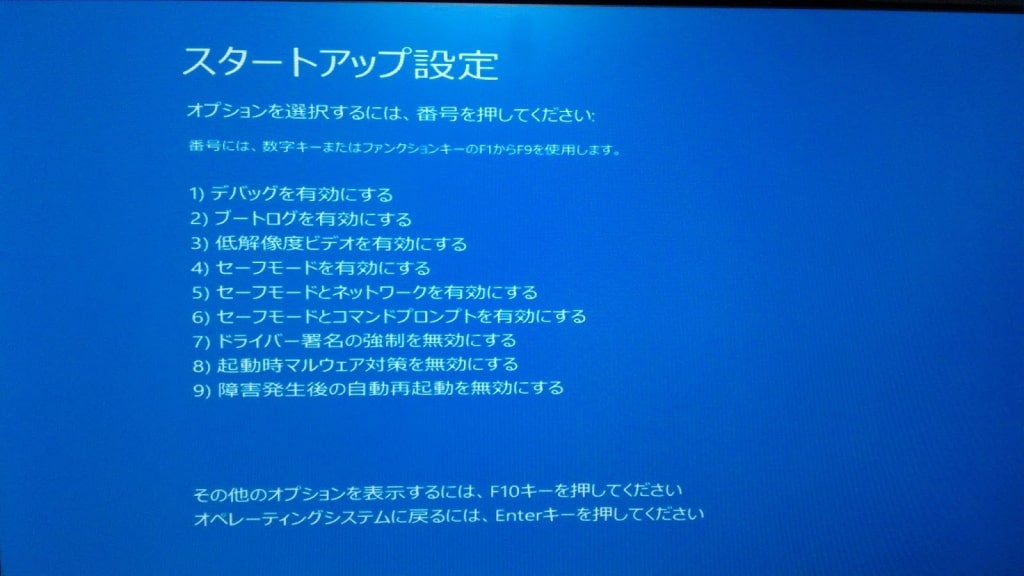
これで起動ができるようになります。
ドライバーやソフトを削除する
起動ができるようになったら、今度はこのエラーが出る直前にインストールしたドライバーを削除しましょう。
また、原因となったドライバーがどれかわからない場合は、このエラーが起こる直前にインストールしたソフトなどアンインストールしましょう。
“critical_service_failed"が出る原因
これはドライバー関連のエラーです。どうやら署名のないのドライバーをインストールした際に起こることがあるようです。そこで、上記のようにドライバー署名の強制を無効化することで、未承認のドライバーが正しく動くようになり、起動できるというわけです。
まとめ
critical_service_failedというブルースクリーンエラーが出てWindowsが起動できない場合は、上記の方法を使えば多くの場合で起動できるようになります。また、ドライバーをインストールする際は署名があるかどうかを確かめるようにしましょう。そうでないとこのようなエラーが再度出てしまいます。

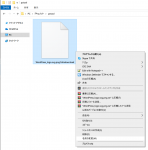










ディスカッション
コメント一覧
まだ、コメントがありません